0002 MPS2280-PoE(带PoE 以太网供电的SSD扩展板):修订间差异
无编辑摘要 |
无编辑摘要 |
||
| 第60行: | 第60行: | ||
1) 确认树莓派I<sup>2</sup>C已经打开,且可以看到液晶屏被识别0x3c。 | 1) 确认树莓派I<sup>2</sup>C已经打开,且可以看到液晶屏被识别0x3c。 | ||
http://www.mcuzone.com/wiki/0002_MPS2280iPoE/MPS2280iPoE_11.png | |||
2) 将源码包移入树莓派系统并解压: | 2) 将源码包移入树莓派系统并解压: | ||
| 第70行: | 第70行: | ||
http://www.mcuzone.com/wiki/0002_MPS2280iPoE/oled-in219-src.tar.bz2 | http://www.mcuzone.com/wiki/0002_MPS2280iPoE/oled-in219-src.tar.bz2 | ||
http://www.mcuzone.com/wiki/0002_MPS2280iPoE/MPS2280iPoE_12.png | |||
3) 安装依赖:<code>sudo apt-get install libconfig-dev libconfig++-dev -y</code> | 3) 安装依赖:<code>sudo apt-get install libconfig-dev libconfig++-dev -y</code> | ||
http://www.mcuzone.com/wiki/0002_MPS2280iPoE/MPS2280iPoE_13.png | |||
4) 进入oled-in219-src目录,依次执行命令<code>sudo make clean</code>、<code>sudo make</code>,编译成功后会生成oled可执行文件。 | 4) 进入oled-in219-src目录,依次执行命令<code>sudo make clean</code>、<code>sudo make</code>,编译成功后会生成oled可执行文件。 | ||
http://www.mcuzone.com/wiki/0002_MPS2280iPoE/MPS2280iPoE_14.png | |||
5) 编译后运行 <code>./oled -D</code>: | 5) 编译后运行 <code>./oled -D</code>: | ||
http://www.mcuzone.com/wiki/0002_MPS2280iPoE/MPS2280iPoE_15.png | |||
同时在扩展板的OLED屏上也会输出相应的显示。 | 同时在扩展板的OLED屏上也会输出相应的显示。 | ||
http://www.mcuzone.com/wiki/0002_MPS2280iPoE/MPS2280iPoE_16.png | |||
2024年7月9日 (二) 17:08的版本
关键词:
2280、PoE、液晶屏
一、简介
MPS2280iPoE是一款针对树莓派5设计的带电压电流监测功能的支持PoE供电的SSD扩展板,可支持2230、2242、2280尺寸的SSD。可从SSD启动系统,也可以从TF卡启动系统SSD仅做存储用途。
二、系统烧写及设置
1. 从TF卡启动
此时SSD仅作存储用途。使用树莓派镜像烧录器烧写镜像,设备选Raspberry Pi 5,本文档使用的镜像为2024-07-04-raspios-bookworm-arm64.img.xz(树莓派OS)或ubuntu-24.04-preinstalled-desktop-arm64+raspi.img.xz(Ubuntu系统)。

也可以使用balenaEtcher烧写镜像。

2. 从SSD启动
需要将SSD从扩展板上取下,插入一个M.2(pcie协议)转USB读卡器,将其接到PC上,使用与使用TF卡烧写镜像同样的方法烧写系统镜像到SSD,然后将SSD取下,插回扩展板即可。
三、电压电流(INA219)监测功能演示
1. 打开I2C
方法1:使用命令行。
在树莓派终端输入sudo raspi-config,根据下图依次选择对应选项:

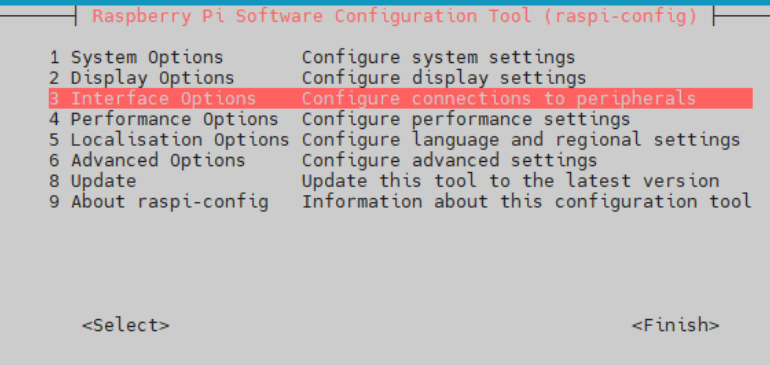
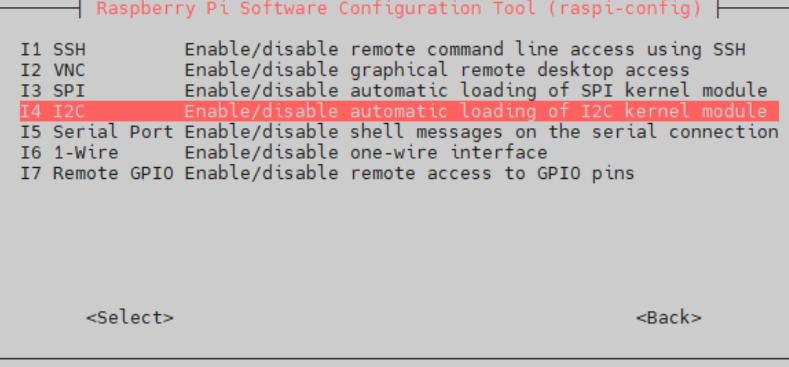
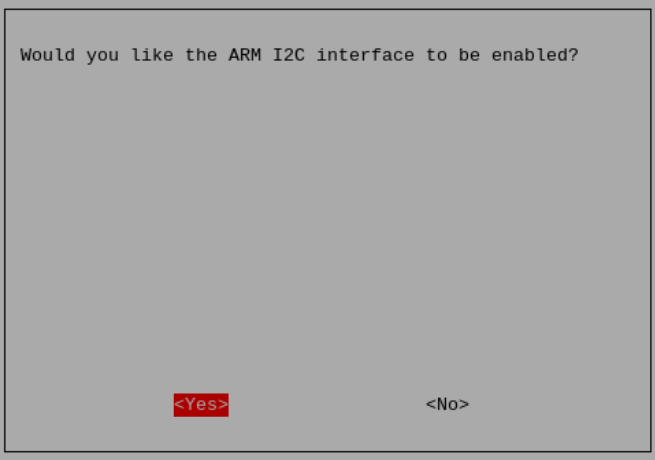
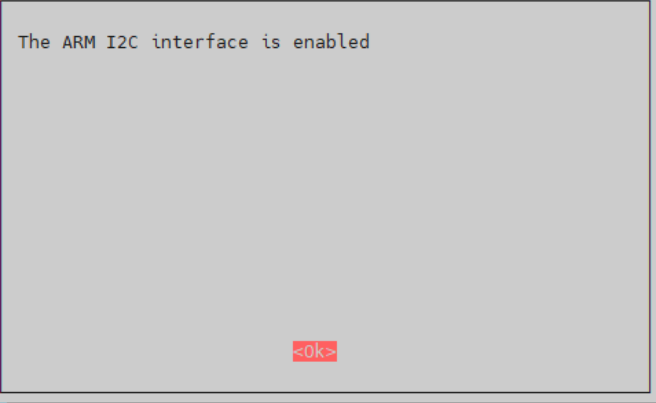
依次选择打开I2C后,重启树莓派。
方法2:使用图形界面。
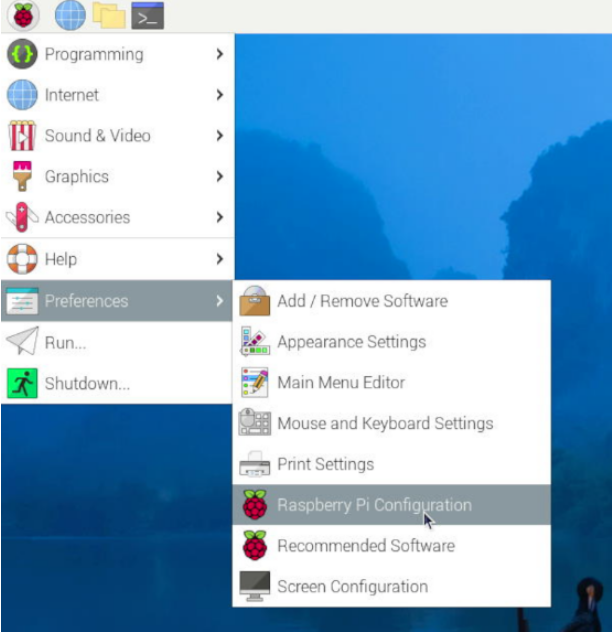
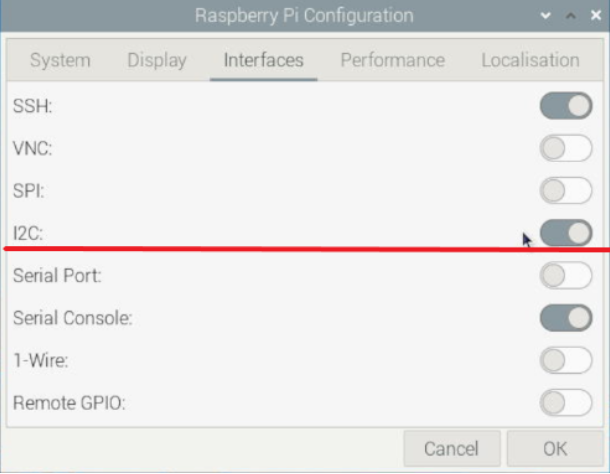
依次选择打开I2C后,重启树莓派。
2. 运行python脚本检测电压电流
系统重启后,将我司提供的Python脚本(INA219.py)拷贝入树莓派操作系统中,执行该文件(python INA219.py)即可实时检测电压电流。
Python脚本下载地址(需解压):
http://www.mcuzone.com/wiki/0002_MPS2280iPoE/INA219.zip
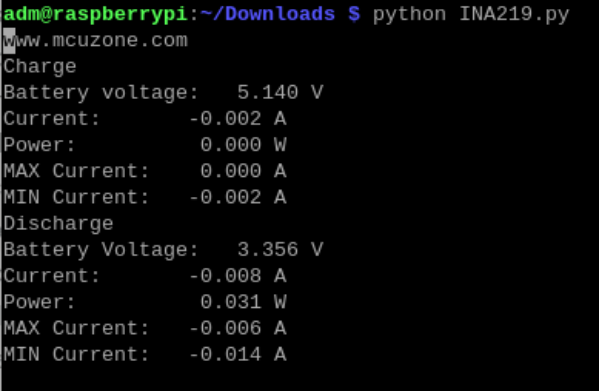
四、OLED屏的使用演示
1. 树莓派系统下的OLED屏使用演示
1) 确认树莓派I2C已经打开,且可以看到液晶屏被识别0x3c。
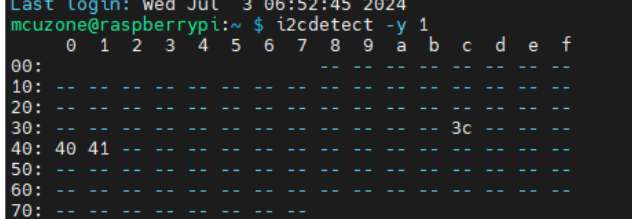
2) 将源码包移入树莓派系统并解压:
sudo tar -jxvf oled-in219-src.tar.bz2
源码包下载地址:
http://www.mcuzone.com/wiki/0002_MPS2280iPoE/oled-in219-src.tar.bz2
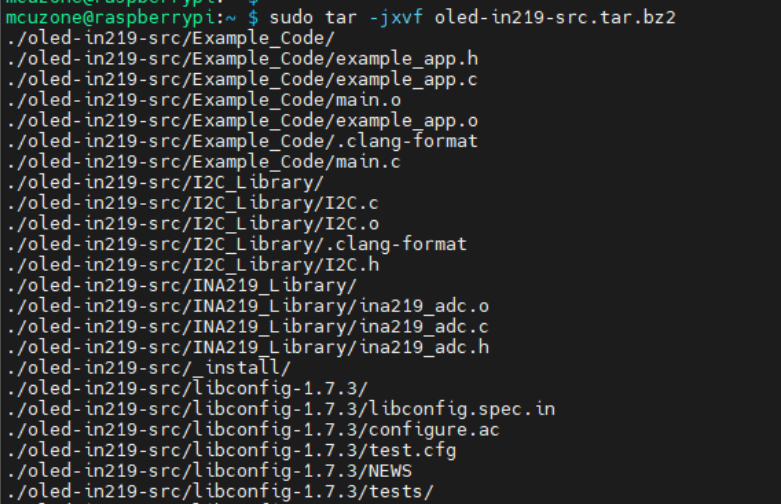
3) 安装依赖:sudo apt-get install libconfig-dev libconfig++-dev -y
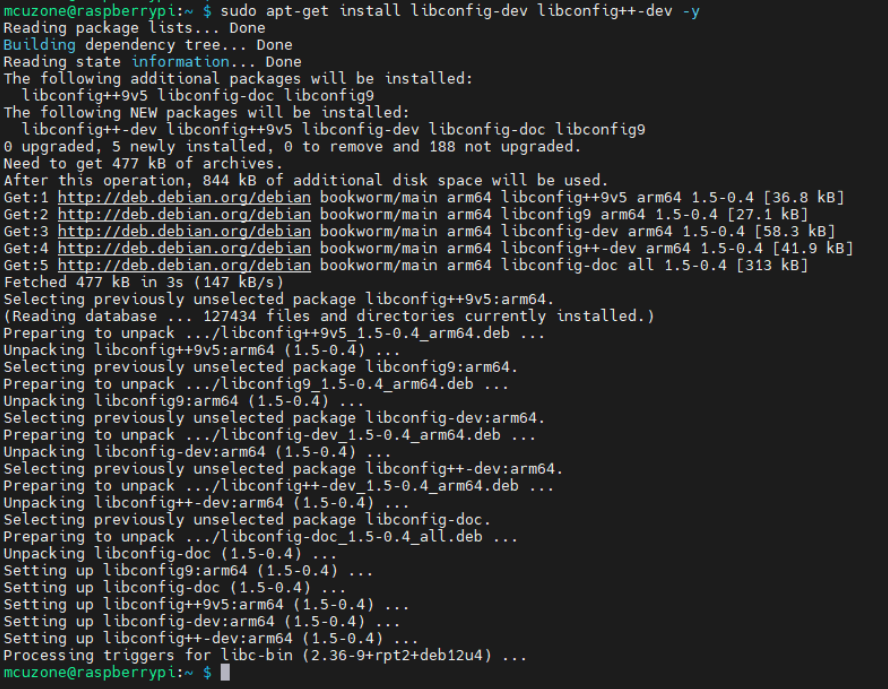
4) 进入oled-in219-src目录,依次执行命令sudo make clean、sudo make,编译成功后会生成oled可执行文件。

5) 编译后运行 ./oled -D:
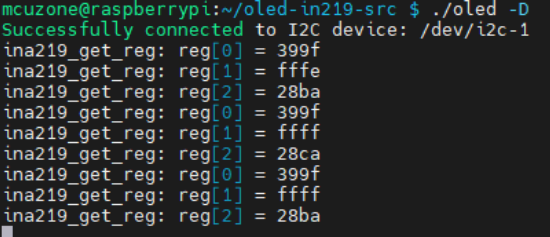
同时在扩展板的OLED屏上也会输出相应的显示。
